
- •Единая автоматизированная система делопроизводства и контроля мчс России (web-версия ас «Делопроизводство»)
- •Руководство пользователя
- •11632648.425250.0913.И3 Содержание
- •Авторизация пользователя
- •Смена пароля
- •Регистрация документов
- •Обозначения
- •Функции главного окна
- •Поиск документов
- •Параметры поиска
- •Значения по умолчанию
- •Регистрация нового документа
- •Просмотр и редактирование карточки документа
- •Электронный образ документа
- •Списание документа в дело
- •Ркк и отчет по исполнению документа
- •Журналы учета входящих и исходящих документов
- •Отчеты по статистике
- •Контроль исполнения
- •Функции главного окна
- •Поиск резолюций
- •Отмеченные резолюции
- •Ввод информации о ходе исполнения
- •Ввод информации об исполнителях
- •Отчеты по исполнению
- •Перечень заданий, не снятых с контроля
- •Перечень плановых и оперативных мероприятий
- •К аппаратному совещанию
- •Статистика
- •Исполнительская дисциплина по подразделениям
- •Добавление документов
- •Просмотр информации о документе
- •Регистрационная карточка
- •Отчет о ходе исполнения документа
- •Документы подразделения
- •Обозначения
- •Функции главного окна
- •Поиск документов
- •Поиск документов
- •Расширенный поиск документов
- •Регистрация нового документа
- •Регистрация экземпляра документа
- •Просмотр и редактирование карточки документа
- •Обращения граждан
- •Функции главного окна
- •Поиск документов
- •Регистрация нового документа
- •Корпоративные папки
- •Папки для ркк
- •Функции главного окна папки
- •Добавление документа в папку
- •Просмотр и редактирование ркк документа
- •Добавление документа
- •Свойства документа
- •Режимы просмотра фотодокументов
- •Проекты документов
- •Функции главного окна
- •Регистрация нового проекта документа
- •Описание
- •Создание электронного образа документа
- •Редактирование (просмотр) проекта документа
- •Поиск проекта по заданным параметрам
- •Настройка параметров "по умолчанию"
- •Редактирование электронного образа документа
- •Помещение проекта документа в корпоративные папки
- •Проекты резолюций
- •Экспедиционная обработка документов
- •Обработка входящих документов
- •Функции
- •Добавление документа
- •Редактирование документа
- •Поиск документов
- •Настройка счетчика порядковых номеров
- •Обработка нерегистрируемых документов
- •Функции главного окна
- •Добавление документа
- •Редактирование документа
- •Поиск документов
- •Настройка счетчика порядковых номеров
- •Печать журнала документов
- •Формирование реестров рассылки исходящих документов
- •Функции главного окна
- •Создание реестра
- •Добавление пакета
- •Формирование списков рассылки
- •Добавление по списку рассылки
- •Удаление пакета
- •Печать реестра
- •Формирование реестров рассылки внутренних документов
- •Функции главного окна
- •Создание реестра
- •Добавление пакета в реестр
- •Просмотр/редактирование пакета
- •Печать реестра
- •Поиск дел
- •Добавление дела
- •Описание
- •Дополнительно
- •Документы
- •Редактирование дела
- •Печать отчетов
- •Описи дел
- •Функции главного окна
- •Поиск описей
- •Добавление описи
- •Описание
- •Редактирование описи
- •Печать описи
- •Акты об уничтожении
- •Функции главного окна
- •Поиск актов
- •Добавление акта
- •Редактирование акта
- •Печать акта
- •Карточка документа
- •Закладки
- •Закладка "Описание"
- •Закладка "Отношения"
- •Закладка "Резолюции"
- •Закладка "Связи"
- •Первичные документы
- •Вторичные документы
- •Закладка "Командировки"
- •Функции
- •Задание значений по умолчанию
- •Система автоматической нумерации документов
- •Резолюция
- •Просмотр и редактирование атрибутов резолюции
- •Формирование текста резолюций
- •Печать карточки резолюции
- •Ведение организаций и подразделений
- •Порядок работы
- •Организации и подразделения
- •Добавление подразделений и организаций
- •Атрибуты подразделений и организаций
- •Поиск подразделений и организаций
- •Сотрудники
- •Добавление нового сотрудника
- •Редактирование карточки сотрудника
- •Редактирование карточки пользователя
- •Составление штатного расписания
- •Передача дел другому сотруднику
- •Справочник "Человек"
- •Задание сведений о человеке
- •Закладка "Работа"
- •Персональные справочники
- •Справочник организаций
- •Справочник сотрудников
- •Главная страница
- •Функции главного окна
- •Настройка главного окна
- •Добавление информера
- •Перемещение информера
- •Настройка параметров информера
- •Информеры
- •Информер "Поручения"
- •Функции информера
- •Информер "На контроле"
- •Функции информера
- •Информер "Информационно-справочный модуль"
- •Поиск документов
- •Функции списка документов
- •Поиск организаций
- •Функции информера
- •Общие правила работы с окнами программы
Настройка счетчика порядковых номеров
Номер, который автоматически присваивается документу при добавлении, рассчитывается при помощи счетчика порядковых номеров. Счетчик увеличивается на единицу каждый раз, когда пользователь добавляет новый документ. В начале года счетчик обнуляется.
Текущее значение – номер последнего добавленного документа – хранится в счетчике и может быть изменено. Счетчики ведутся раздельно для писем граждан и прочих входящих документов.
Для того чтобы изменить текущий номер
следует щелкнуть в панели инструментов
кнопку
![]() ,
выбрать в меню класс документа, в
открывшемся окне задать нужное значение
текущего номера и нажать кнопку
"Сохранить" (рис. 78).
,
выбрать в меню класс документа, в
открывшемся окне задать нужное значение
текущего номера и нажать кнопку
"Сохранить" (рис. 78).

рис. 78
При добавлении следующего документа ему будет назначен номер, на единицу больше заданного.
Примечание. Данный счетчик порядковых номеров действует в тех случаях, когда не настроены счетчики номеров подразделений (см. 11.3 "Система автоматической нумерации документов").
Обработка нерегистрируемых документов
Обработка нерегистрируемых документов выполняется на закладке "Нерегистрируемые" главного окна модуля (рис. 79).
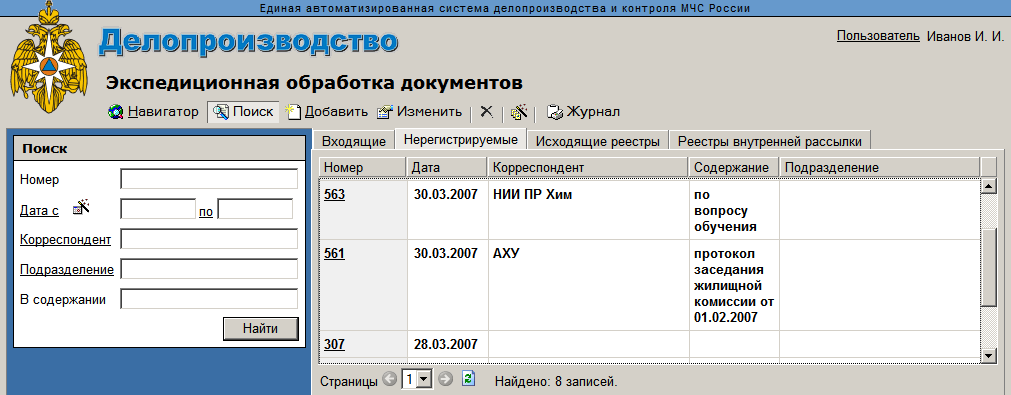
рис. 79
Функции главного окна

Добавить
Добавить документ

Изменить
Просмотр/редактирование атрибутов документа

Поиск
Открыть/закрыть окно поиска документов

Настройка счетчика порядковых номеров

Журнал
Печать журнала документов
Добавление документа
Нажмите в панели инструментов кнопку
 .
Откроется окно редактирования,
изображенное на рис. 80.
.
Откроется окно редактирования,
изображенное на рис. 80.

рис. 80
Задайте атрибуты документа. В полях НомериДатаизначально записаны предлагаемые программой значения: номер – следующий за текущим (см. ниже 9.2.5 "Настройка счетчика порядковых номеров"), дата – текущая. При необходимости их можно изменить, учитывая, что в течение года каждый документ должен иметь уникальный номер (при попытке сохранить документ с уже имеющимся номером будет выдано предупреждение).
В полеКорреспондентдолжна быть задана организация-отправитель документа, в полеПодразделение– подразделение, которому адресован документ. Оба поля заполняются при помощи персонального справочника организаций (см. раздел 13.5 "Персональные справочники").
В поле Краткое содержаниевводится краткое описание содержания документа. Текст можно вводить непосредственно в поле или, если он достаточно длинен, в отдельном окне, которое открывается щелчком по названию поля.
Нажмите кнопку "Сохранить" окна.
Документ будет добавлен в список.
Редактирование документа
Выберите курсором документ и нажмите в панели инструментов кнопку
 .
.В окне (рис. 80) измените атрибуты документа.
Нажмите кнопку "Сохранить".
Поиск документов
Окно поиска (рис. 80) открывается/закрывается
нажатием кнопки
![]() в панели инструментов главного окна.
В окне задайте параметры поиска и
нажмите кнопку "Найти".
в панели инструментов главного окна.
В окне задайте параметры поиска и
нажмите кнопку "Найти".

рис. 81
При поиске по номеру документа (полеНомер) можно вместо точного номера использовать маску: например, для документов с номерами, заканчивающимися на 27, нужно ввести*27 или?27.
Поля КорреспондентиПодразделениезаполняются при помощи персонального справочника организаций (см. раздел 13.5 "Персональные справочники").
Поле В содержаниипредназначено для поиска по фрагменту краткого описания документа.
